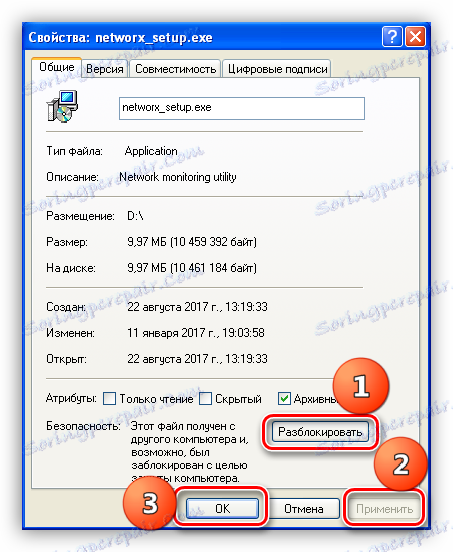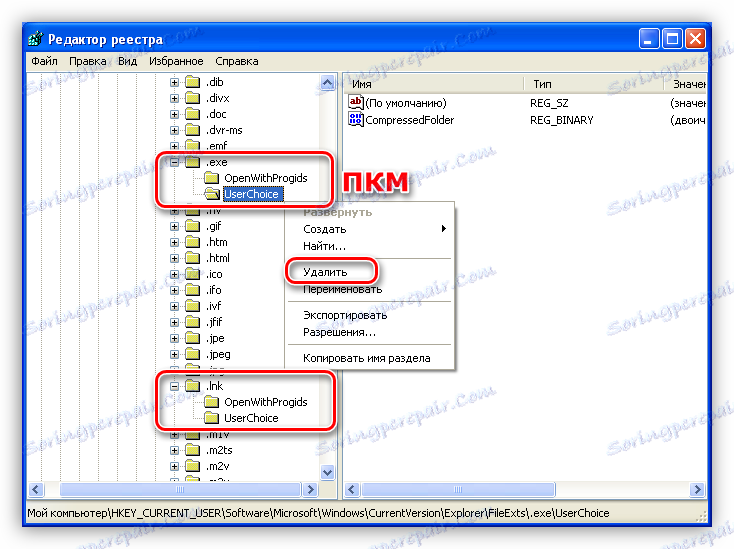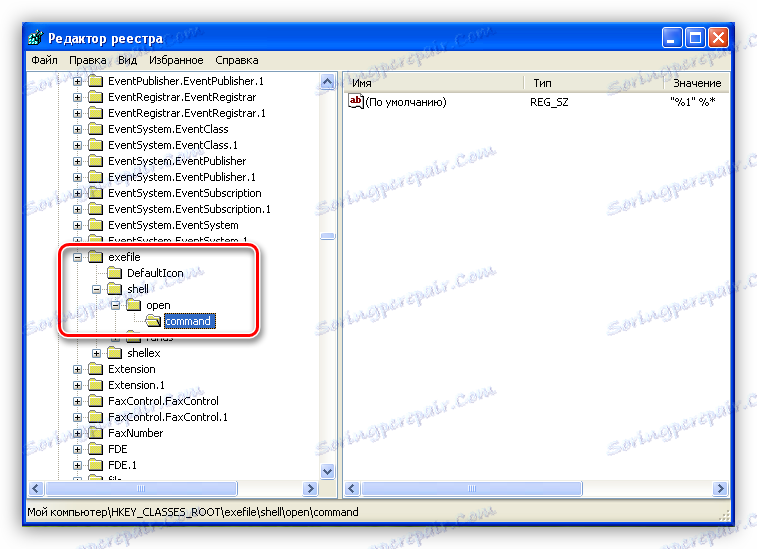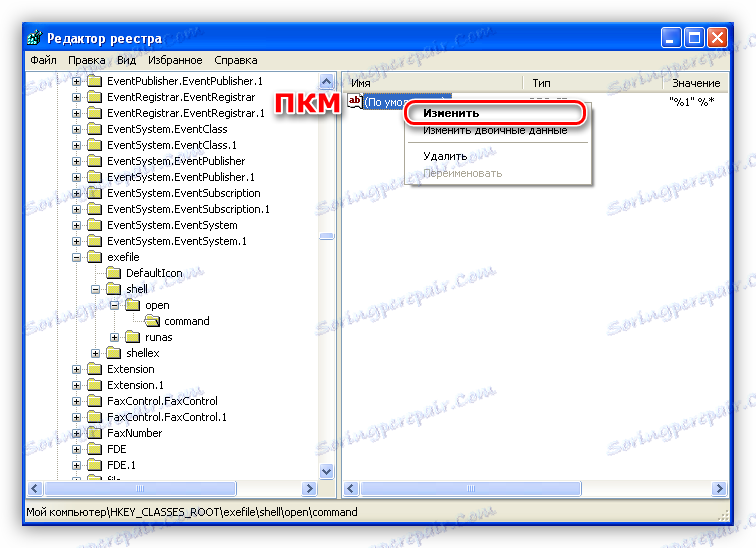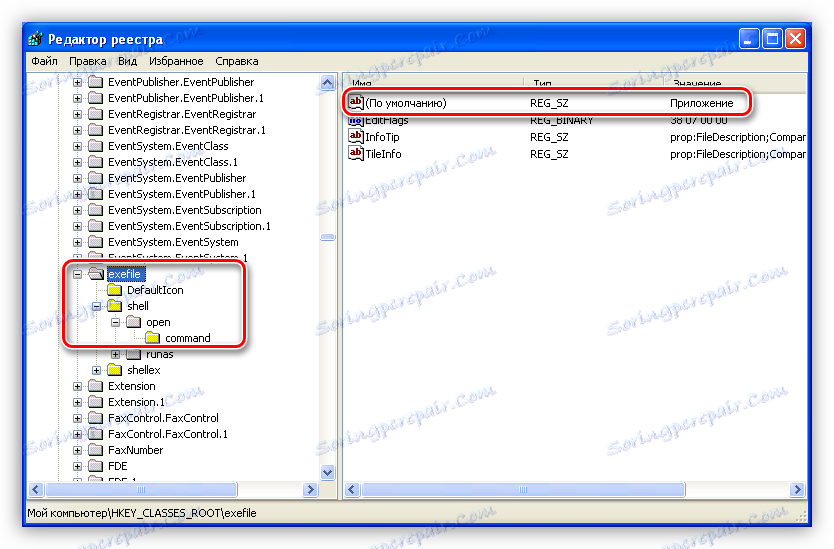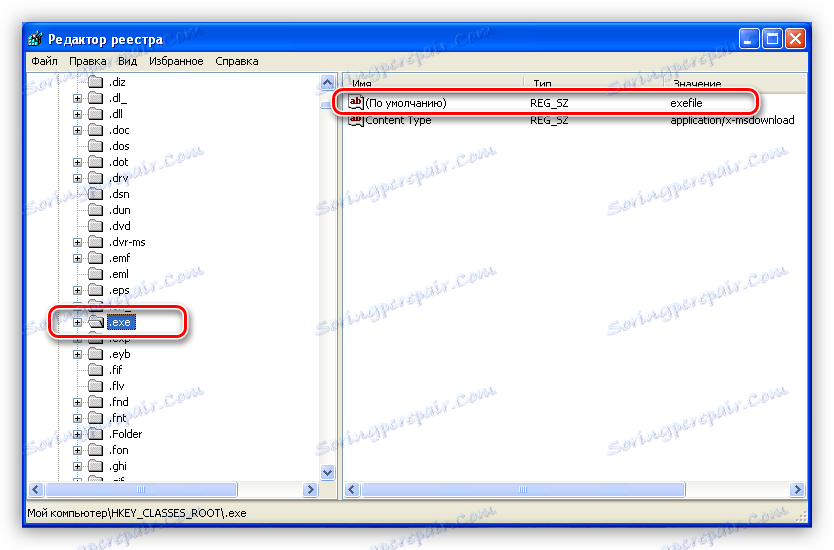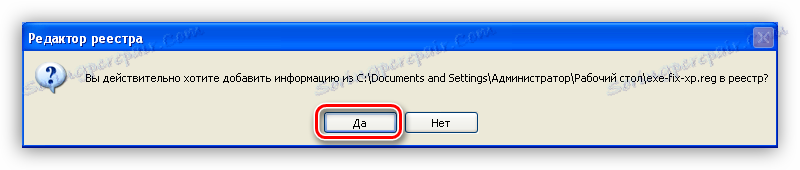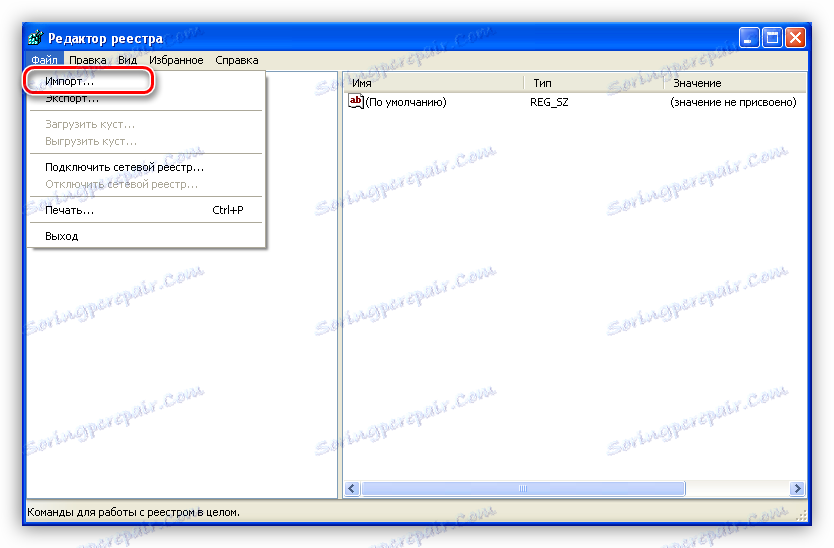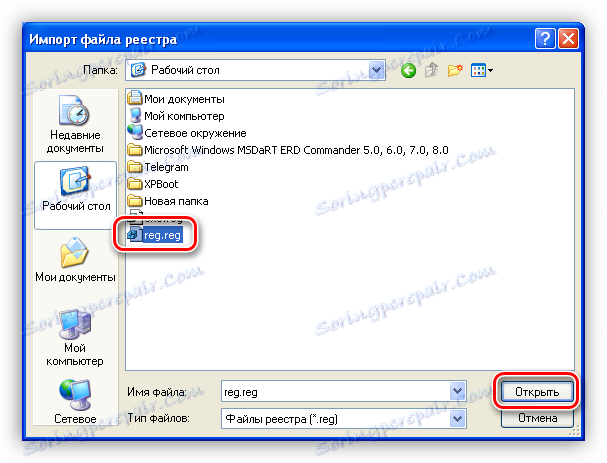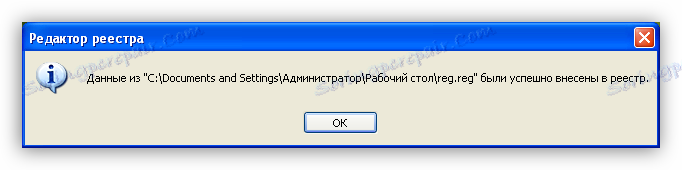حل مشکلات با اجرای EXE فایل ها در ویندوز XP
هنگامی که با یک کامپیوتر کار می کنید، اغلب شرایطی وجود دارد که وقتی فایل EXE اجرایی شروع می شود یا یک خطای "سقوط" اتفاق می افتد، چیزی اتفاق نمی افتد. همین طور با میانبرهای برنامه اتفاق می افتد. به دلایل این مشکل، و چگونگی حل آن، ما در زیر بحث خواهیم کرد.
محتوا
برنامه راه اندازی برنامه در ویندوز XP
شرایط زیر برای اجرای فایل EXE به طور معمول لازم است:
- هیچ سیستم مسدود نیست
- دستور درست از ویندوز رجیستری.
- یکپارچگی فایل خود و سرویس یا برنامه ای که آن را اجرا می کند.
اگر یکی از این شرایط مطابقت نداشته باشد، ما مشکلاتی را که در مقاله امروز مطرح می شود، دریافت می کنیم.
دلیل 1: قفل فایل
برخی از فایل های دانلود شده از اینترنت به عنوان بالقوه خطرناک مشخص شده اند. این کار با برنامه های مختلف امنیتی و خدمات (فایروال، آنتی ویروس و غیره) انجام می شود. همان می تواند با فایل هایی که از طریق یک شبکه محلی قابل دسترسی هستند، رخ دهد. راه حل اینجا ساده است:
- روی فایل مشکل کلیک راست کرده و به «Properties» بروید .
![به ویژگی های فایل مشکل در ویندوز XP بروید]()
- در پایین پنجره، دکمه "باز کردن" را فشار دهید، سپس "اعمال" و OK .
![باز کردن فایل دانلود شده در ویندوز XP]()
دلیل 2: انجمن های فایل
به طور پیش فرض، ویندوز پیکربندی شده است به طوری که هر نوع فایل مربوط به یک برنامه است که می تواند آن را باز (شروع). گاهی اوقات، به دلایل مختلف، این سفارش شکسته شده است. به عنوان مثال، شما اشتباه فایل EXE را به عنوان آرشیوگر باز کردید، سیستم عامل در نظر داشت که این درست بوده است و پارامترهای مناسب را در تنظیمات وارد کرده است. از همین حالا، ویندوز سعی خواهد کرد فایل های اجرایی را با استفاده از بایگانی ساز اجرا کند.
این یک مثال خوب بود، در واقع، دلایل زیادی برای چنین شکستی وجود دارد. اغلب اوقات، یک خطا ناشی از نصب نرم افزار، به احتمال زیاد مخرب است، که سبب تغییر در ارتباطات می شود.
اصلاح وضعیت تنها رجیستری را ویرایش کنید. توصیه های زیر باید به شیوه زیر مورد استفاده قرار گیرد: ما پاراگراف اول را انجام می دهیم، کامپیوتر را مجددا راه اندازی می کنیم و عملیات را بررسی می کنیم. اگر مشکل همچنان ادامه دارد، دوم را انجام دهید و غیره.
ابتدا باید یک ویرایشگر رجیستری را شروع کنید. این کار به این صورت انجام می شود: منوی "Start" را باز کنید و روی "Run" کلیک کنید.
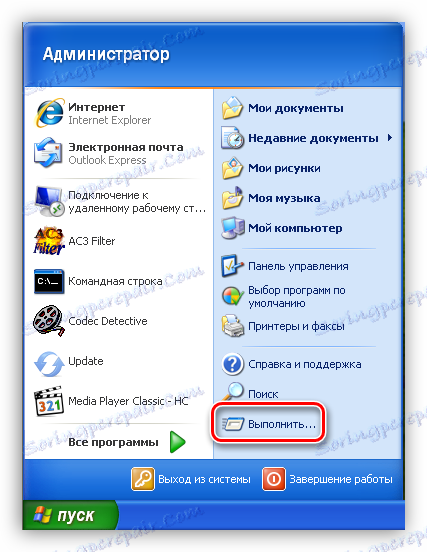
در پنجره عملکرد، دستور regedit را بنویسید و روی OK کلیک کنید.
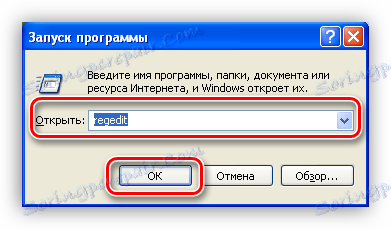
یک ویرایشگر باز می شود که در آن ما تمام اقدامات را انجام خواهیم داد.
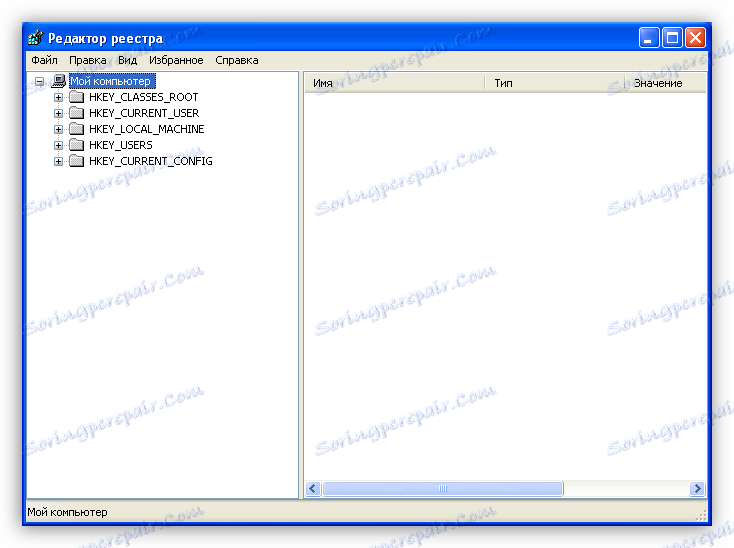
- یک پوشه در رجیستری وجود دارد که تنظیمات کاربر برای پسوند فایل نوشته شده است. کلیدهای ثبت شده در اولویت برای پیاده سازی وجود دارد. این به این معنی است که سیستم عامل ابتدا "به نظر می رسد" در این پارامترها. حذف پوشه ممکن است وضعیت را با انجمن های نادرست اصلاح کند.
- ما در مسیر زیر ادامه می دهیم:
HKEY_CURRENT_USERSoftwareMicrosoftWindowsCurrentVersionExplorerFileExts - ما یک قسمت با نام ".exe" پیدا می کنیم و پوشه "UserChoice" را حذف می کنیم (راست کلیک بر روی پوشه و "حذف" ). برای وفاداری، شما باید برای حضور یک پارامتر کاربر در بخش ".lnk" (پارامترهای راه اندازی کلید های میانبر) را چک کنید، زیرا ممکن است مشکل در اینجا پنهان شود. اگر "UserChoice" وجود داشته باشد، ما همچنین کامپیوتر را حذف و راه اندازی مجدد کنید.
![حذف پوشه UserChoise در رجیستری در ویندوز XP]()
علاوه بر این، دو امکان ممکن است: پوشه UserChoice یا پارامترهای ذکر شده در بالا ( ".exe" و ".lnk" ) از رجیستری گم شده یا مشکل پس از راه اندازی مجدد سیستم همچنان ادامه دارد. در هر دو مورد، به آیتم بعدی بروید.
- ما در مسیر زیر ادامه می دهیم:
- باز هم ویرایشگر رجیستری را باز کنید و این بار به شاخه بروید
HKEY_CLASSES_ROOTexefileshellopencommand![بخش تنظیمات پوسته در رجیستری ویندوز XP]()
- مقدار کلید پیش فرض را بررسی کنید. باید:
"%1" %* - اگر مقدار متفاوت است، روی RMB بر روی کلید کلیک کنید و "تغییر" را انتخاب کنید.
![تغییر در تغییر کلید رجیستری در ویندوز XP]()
- مقدار دلخواه را در فیلد مناسب وارد کنید و روی OK کلیک کنید.
![تغییر رجیستری در ویندوز XP]()
- ما همچنین پارامتر "پیش فرض" را در پوشه "exefile" خود بررسی می کنیم. بسته به بستهی زبان مورد استفاده در ویندوز، باید "برنامه" یا "برنامه" باشد. اگر نه، پس تغییر دهید
![تغییر تنظیمات پیش فرض در رجیستری ویندوز XP]()
- بعد، به شاخه برو برو
HKEY_CLASSES_ROOT.exeما به کلید پیش فرض نگاه می کنیم. مقدار درست "exefile" است .
![پارامتر پیش فرض در رجیستری ویندوز XP وجود دارد]()
دو گزینه نیز در اینجا امکان پذیر است: پارامترهای دارای مقادیر درست یا فایل ها پس از راه اندازی مجدد راه اندازی نمی شوند. برو جلو برو
- مقدار کلید پیش فرض را بررسی کنید. باید:
- اگر مشکل با اجرای EXE-Schnikov باقی مانده است، به این معنی است که کسی (یا چیزی) کلید های مهم دیگر رجیستری را تغییر داده است. تعداد آنها می تواند بسیار بزرگ باشد، بنابراین شما باید از فایل هایی استفاده کنید که پیوند زیر را پیدا می کنید.
- ما دوبار روی فایل exe.reg کلیک کرده و با وارد کردن داده ها در رجیستری موافقت می کنیم.
![وارد کردن اطلاعات در رجیستری با استفاده از یک فایل در ویندوز XP]()
- ما منتظر پیامی درباره افزودن موفقیت آمیز اطلاعات هستیم.
![تأیید ورود موفقیت آمیز داده ها در رجیستری ویندوز XP]()
- همین کار را با فایل lnk.reg انجام دهید .
- راه اندازی مجدد
- ما دوبار روی فایل exe.reg کلیک کرده و با وارد کردن داده ها در رجیستری موافقت می کنیم.
شما احتمالا متوجه شده اید که لینک یک پرونده را باز می کند که در آن سه فایل وجود دارد. یکی از آنها reg.reg مورد نیاز است، اگر اتصال پیش فرض فایل های رجیستری "به پایین" رفته است. اگر این اتفاق می افتد، راه معمول برای شروع آنها کار نخواهد کرد.
- ویرایشگر را باز کنید، به منوی «File» بروید و روی «وارد کردن» مورد کلیک کنید.
![به اطلاعات وارد شده در رجیستری ویندوز XP بروید]()
- فایل reg.reg فایل دانلود شده را پیدا کنید و روی «باز» کلیک کنید.
![انتخاب یک فایل برای وارد کردن داده ها در رجیستری در ویندوز XP]()
- نتیجه اقدامات ما وارد کردن اطلاعات موجود در فایل به رجیستری می شود.
![تأیید وارد کردن اطلاعات موفق به رجیستری ویندوز XP]()
فراموش نکنید که دستگاه را دوباره راه اندازی کنید، بدون این تغییر اثر نخواهد داشت.
دلیل 3: خطاهای هارد دیسک
اگر راه اندازی فایل EXE با هر خطایی همراه باشد، این ممکن است به علت آسیب به فایل های سیستم بر روی هارد دیسک باشد. دلیل این ممکن است "شکسته" و بنابراین بخش های غیر قابل خواندن باشد. چنین پدیده ای دور از واقعیت نیست. دیسک را برای خطاها بررسی کنید و آنها را با استفاده از برنامه تعمیر کنید HDD Regenerator .
جزئیات بیشتر: نحوه بازیابی هارد دیسک با استفاده از HDD Regenerator
مشکل عمده با فایل های سیستم در بخش های "شکسته" عدم امکان خواندن، کپی کردن و بازنویسی آنها است. در این مورد، اگر برنامه کمک نکرد، می توانید سیستم را بازگردانید یا مجددا نصب کنید.
جزئیات بیشتر: راه های بازگردانی ویندوز XP
به یاد داشته باشید که ظاهر بخش های بد بر روی هارد دیسک اولین تماس برای جایگزینی آن با یک جدید است، در غیر این صورت شما می توانید تمام داده ها را از دست بدهید.
دلیل 4: پردازنده
با توجه به این دلیل، شما می توانید با بازی ها مرتبط شوید. همانطور که اسباب بازی ها نمی خواهند بر روی کارت های گرافیکی که از نسخه های خاصی از DirectX پشتیبانی نمی کنند، برنامه ها ممکن است بر روی سیستم هایی با پردازنده هایی که قادر به اجرای دستورالعمل های لازم نیستند، شروع به کار کنند.
شایع ترین مشکل عدم حمایت از SSE2 است. برای پیدا کردن اینکه آیا پردازشگر شما می تواند با این دستورالعمل کار کند، می توانید از برنامه ها استفاده کنید CPU-Z یا AIDA64 .
در CPU-Z لیستی از دستورالعمل ها در اینجا ارائه شده است:

در AIDA64، به شاخه مادربورد بروید و بخش "CPUID" را باز کنید . در بلوک «مجموعه دستورالعملها» می توانید اطلاعات لازم را پیدا کنید.
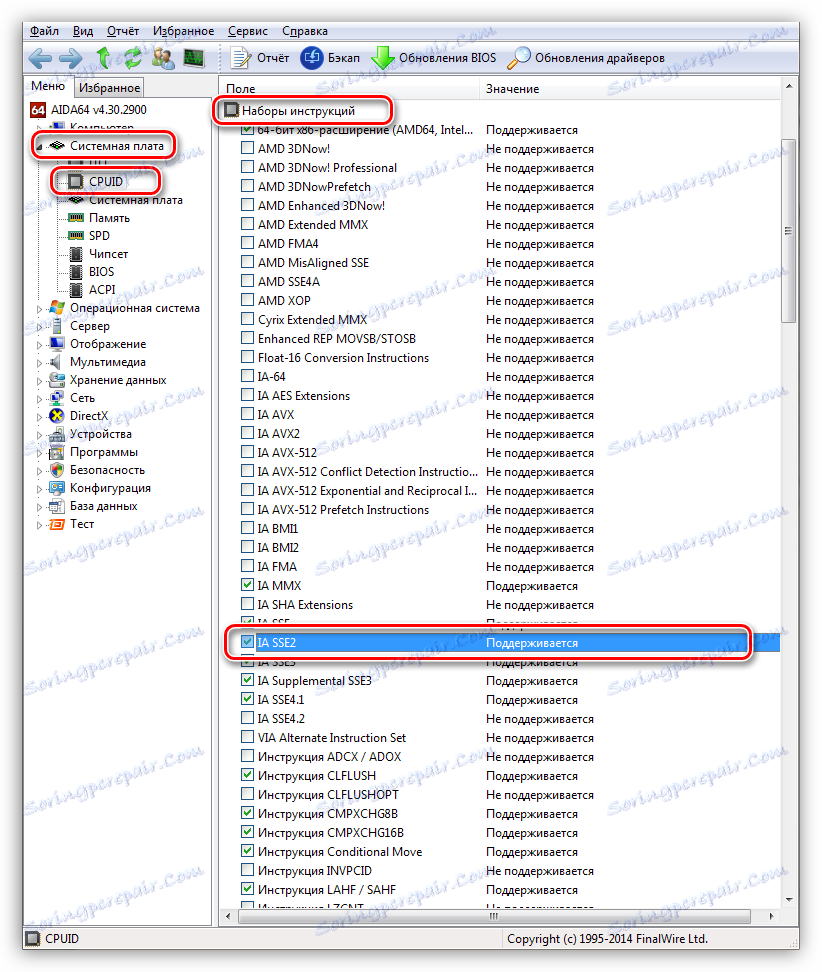
راه حل این مشکل یکی است - جایگزینی پردازنده یا کل پلت فرم.
نتیجه گیری
امروز ما متوجه شدیم که چگونه با اجرای فایل های exe در ویندوز XP با مشکل مواجه می شویم. برای اجتناب از آن در آینده، مراقب باشید هنگام جستجو و نصب نرم افزار، به رجیستری از داده های تأیید نشده وارد شوید و کلیدها را تغییر دهید که هدف آنها شما را نمی دانند، همیشه هنگام نصب برنامه های جدید و یا تغییر پارامتر ها، نقاط بازیابی را ایجاد کنید.